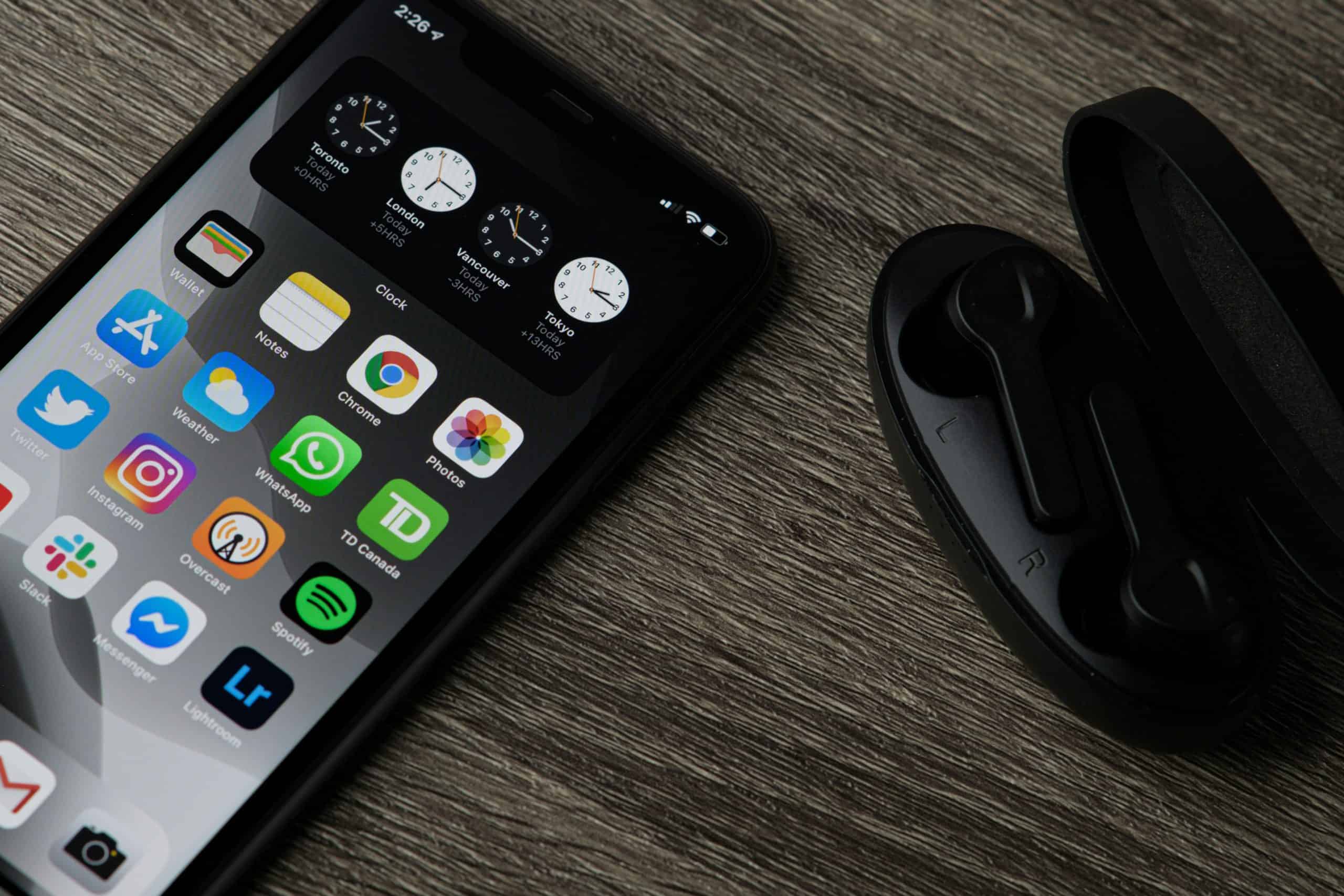Desde janeiro deste ano, a função Circule para Pesquisar permite que os usuários do Android pesquisem em qualquer lugar do dispositivo fazendo círculos, destacando ou tocando em pontos específicos da tela. No entanto, como o Google não controla o sistema operacional iOS como faz no Android, o recurso ainda não estava disponível para os usuários do iPhone.
É improvável que o Google compartilhe seu recurso com o iPhone. Ainda assim, o Circule para Pesquisar e o Google Lens são relativamente semelhantes – portanto, felizmente, os usuários do iPhone agora podem usar o Google Lens e os atalhos do iOS para ativar uma funcionalidade semelhante.
Como usar função “Circule para pesquisar” no iPhone
Lançado originalmente com a série Galaxy S24, o Circule para Pesquisar permite que os usuários de Android selecionem elementos em uma imagem ou página da web fazendo círculos em torno deles.
Em seguida, o dispositivo transmite as informações do Google para o usuário com base no que ele pesquisou. Por exemplo, basta circular um óculos que alguém está usando em uma foto no Instagram e o Google mostra a marca e onde você pode comprá-lo.

No que diz respeito ao iPhone, desde que você tenha o aplicativo do Google, você pode criar um atalho no iOS que tira uma captura de tela e aciona o aplicativo para usar o recurso de pesquisa visual do Google Lens.
Assim, o aplicativo pesquisa o que quer que esteja na captura de tela, semelhante ao funcionamento do Circule para Pesquisar. É uma solução imperfeita, mas se você quiser usar a funcionalidade Circule para Pesquisar em seu iPhone, essa é a única maneira de fazê-lo no momento.
Leia também:
iPhone: como criar atalho para pesquisar imagens
Tempo necessário: 5 minutos
Para usar uma função parecida com o Circule para Pesquisar no iPhone, você precisa ter o aplicativo Google atualizado no seu dispositivo. Depois de fazer o download ou atualização, siga os passos abaixo:
- Abra o aplicativo Atalhos do iPhone e clique no ícone de adição “+” no canto superior direito;
- Toque em “Adicionar Ação”;

- Na barra de pesquisa, digite “Capturar a Tela” e selecione esta opção entre os resultados;
- Toque na barra de pesquisa na parte inferior da tela e digite “Pesquisar imagem com o Lens” e selecione esta opção entre os resultados;

- Com essas ações selecionadas, um fluxo de atalhos aparecerá na tela. Quando estiver tudo pronto, toque em “OK” no canto superior direito;

- Para vincular esse atalho ao gesto “Tocar Atrás”, para isso, abra o aplicativo de configurações;
- Em “Acessibilidade”, no menu “Física e motora”, toque na opção “Toque”;
- Role até o fim da tela e toque em “Tocar atrás”;

- Escolha se deseja acionar o atalho com um toque duplo ou triplo e selecione o atalho “Pesquisar imagem com o Lens” e retorne para o menu “Tocar Atrás”.

E pronto, se você tiver seguido todos os passos corretamente, o toque na parte traseira do seu iPhone acionará o atalho. A função fará uma captura de tela e usará o recurso de pesquisa de imagens do Google para obter informações sobre o que estiver na tela.

Uma dica é que você pode ajustar a caixa de seleção em torno do objeto ou pessoa específicos que deseja pesquisar, garantindo o resultado correto ou mais aproximado possível para pesquisa.